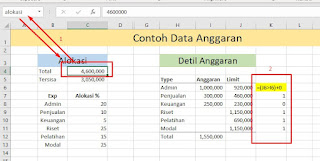Cara Membatasi Pengeluaran Anggaran di Excel
Assalamualaikum wr.wb - Salam Sejahtera dan Salam Budaya
Anggaran merupakan rencana yang disusun secara sistematis dalam bentuk angka. Anggaran juga bisa membantu mengendalikan pengeluaran bahkan sebelum pengeluaran itu akan terjadi. Dalam arti lain anggaran bisa menjadi alat untuk mengendalikan pengeluaran sehingga suatu instansi biayanya tidak melebihi batas tertentu.
Namun, bagaimana kita bisa membatasi pengeluaran dana anggaran menggunakan Excel ?. Jawabnya kita bisa menggunakan data validation yang merupakan salah satu fitur yang dikembangkan oleh Ms. Excel.
Dalam contoh kita memiliki total anggaran senilai 4,6 Juta dan dana tersebut dialokasikan seperti berikut :
- Admin = 20 %
- Keuangan = 10 %
- Riset/Penelitian = 25 %
- Pelathian = 15 %
- Modal = 25 %
Nah, dengan menggunakan data validation di excel kita bisa membatasi pengeluaran agar dana yang dikeluarkan tidak membengkak terlalu banyak.
Tahap 1, Kamu buat tabel anggaran di excel, atau kamu bisa lihat gambar dibawah ini ;
Tahap 2, Pada sel C6 kamu ubah menjadi alokasi atau sesuai yang kamu inginkan. Kemudian pada sel "K6" kamu bisa menuliskan formula atau rumus sebagai berikut :
=(I6>J6)+0 yang artinya jika jumlah Anggaran lebih besar dari Limit ditambah 0. Kemudian kamu copy formula tersebut hingga "K11".
Tahap 3, kamu blok sel K6 : K11, > Kamu klik menu Conditional Formatting > New Rule.
Tahap 4 kamu atur menjadi icon sets karena apabila dana anggaran melebihi dari jumlah limit maka akan menampilkan ikon merah. Atau kamu juga bisa mengaturnya dengan sama persis pada gambar dibawah ini.
Tahap 5, selanjutnya kita atur data validation untuk memberi batasan pengeluaran dari alokasi dana yang sudah ditetapkan.
Blok sel "I6 : I11" atau kolom bagian Anggaran setelah itu Buka Tab menu Data > Data Validation,
Kemudian pada label bagian formula kamu masukkan rumus seperti ini =SUM($I$6:$I$11)<=alokasi
Maksud dari rumusnya adalah Jumlah seluruh kolom Anggaran apabila kurang dari atau sama dengan alokasi maka akan ditampilkan pesan Error untuk mengulang.
untuk alokasi adalah nama dari yang suda kita atur pada tahap 2 diatas. Selanjutnya untuk memberikan nilali absolut atau yang ada lambang $ kamu tinggal tekan tombol F4 pada keyboard. Kemudian untuk memberikan pesan error untuk mengulang kamu masuk geser pada menu Error Alert kemudian kamu isiakn pesan yang ingin ditampilkan apabila anggaran melebhi dana alokasi.
Kamu klik OK jika sudah mengaturnya. Maka nanti hasilnya apabil kamu memasukkan nilai anggaran melebihi limit akan ditampilkan ikon X . Sedangkan jila total anggaran melebihi dana Alokasi maka akan ditampilkan Pesan Error.
Sekian, itulah beberapa cara membatasi dana pengeluaran dari alokasi dana anggaran dengan data validation di Excel.
Semoga bermanfaat dan kamu bisa menemukan apa yang selama ini kamu cari. "Jangan Lupa Bernafas dan Tetap Bersyukur".
Wasslamualaikum Wr.Wb